Tento krátký článek a přiložená instruktážní videa Vám mají posloužit pro lepší orientaci v novém vzhledu stránek Unifor. Tento e-learningový systém díky novému vzhledu získává na větší atraktivitě i přehlednosti, což se však neobešlo bez menších zásahů do rozložení a umístění některých funkcí.
UPOZORNĚNÍ!
Ještě, než se dostaneme k popisu samotných změn, je možné, že se Vám nový vzhled nezobrazí korektně. Například se objeví prvky původního vzhledu nebo kalendář bude příliš tmavý, atd. V tomto případě je potřeba vymazat dočasné soubory (mezipaměť, cache) používaného prohlížeče. Toho dosáhnete stisknutím klávesové zkratky Ctrl + Shift + Delete, která vám vyvolá následující okno.

Zkontrolujte, zda máte zatrženou položku mezipaměť a potvrďte tlačítkem Vymazat.
Změny se týkají přesunu jednotlivých navigačních prvků, zde je jejich přehled:
|
položka |
původně |
nyní |
|
FAQ (nejčastěji kladené otázky) |
samostatná položka v menu |
Komunikace |
|
Ankety |
samostatná položka v menu |
Tutorská část |
|
Průvodce studiem |
samostatná položka v menu |
Studentská část |
|
Odhlášení |
samostatná položka v menu |
i vlevo nahoře (červená ikona) |
|
Komunikační centrum |
samostatná položka v levém sloupci |
vlevo nahoře (ikonka obálky) |
|
RSS kanály |
Komunikační centrum |
vlevo nahoře (ikona přívěsku) |
|
Přidat k oblíbeným |
samostatná položka v levém sloupci |
vlevo nahoře (ikonka hvězdy) |
|
Vyhledávání |
samostatná položka v levém sloupci |
vpravo nahoře |
|
Nápověda pro stránku |
vpravo nahoře v hlavním sloupci |
vpravo nahoře (ikona otazníku) |
Grafické znázornění změn
Pohled na horní lištu a menu

1. Komunikační centrum, Přidat do oblíbených, RSS kanály, Odhlášení
2. Přihlášený uživatel
3. Vyhledávání, Nápověda
Přesun jednotlivých prvků
FAQ
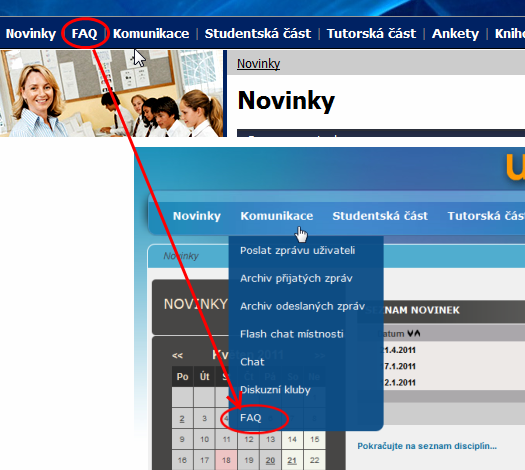
Ankety

Komunikační centrum a RSS kanály

Přidat k oblíbeným

Vyhledávání, Nápověda pro stránku


 LMS Unifor
LMS Unifor Uživatelé
Uživatelé Verze
Verze


